Як заблокувати нотатки на iPad або iPhone
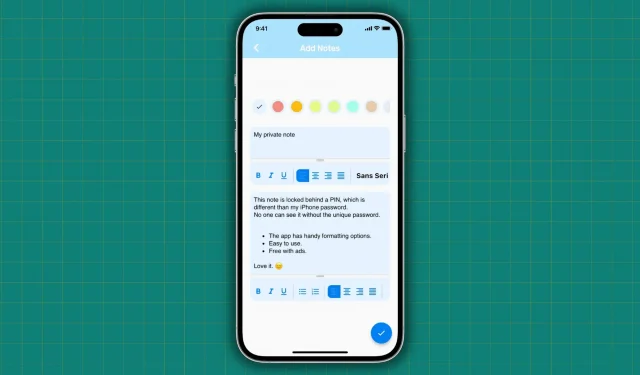
Дізнайтеся, як захистити паролем і приховати ваші особисті, конфіденційні та важливі нотатки на вашому iPhone та iPad, щоб ніхто не мав до них доступу.
1. Переконайтеся, що на вашому iPhone налаштовано пароль
Виберіть надійний пароль блокування екрана та збережіть його при собі, якщо хочете захистити свої нотатки, тексти, зображення, програми, дані програм та все інше на своєму iPhone. У малоймовірному випадку, якщо ви ще не використовуєте його, перейдіть у програму «Налаштування» > Touch ID/Face ID & Passcode та створіть його.
2. У програмі Apple Notes заблокуйте нагадування
Використання програми Notes, яка попередньо встановлена на вашому iPhone, iPad і Mac, є одним із найкращих способів захистити ваші особисті нотатки. Ваше повідомлення можна набрати разом із веб-посиланням, зображенням, таблицею чи списком справ, перш ніж його заблокувати. Після блокування нотатку захищено паролем вашого мобільного телефону, Face ID і Touch ID.
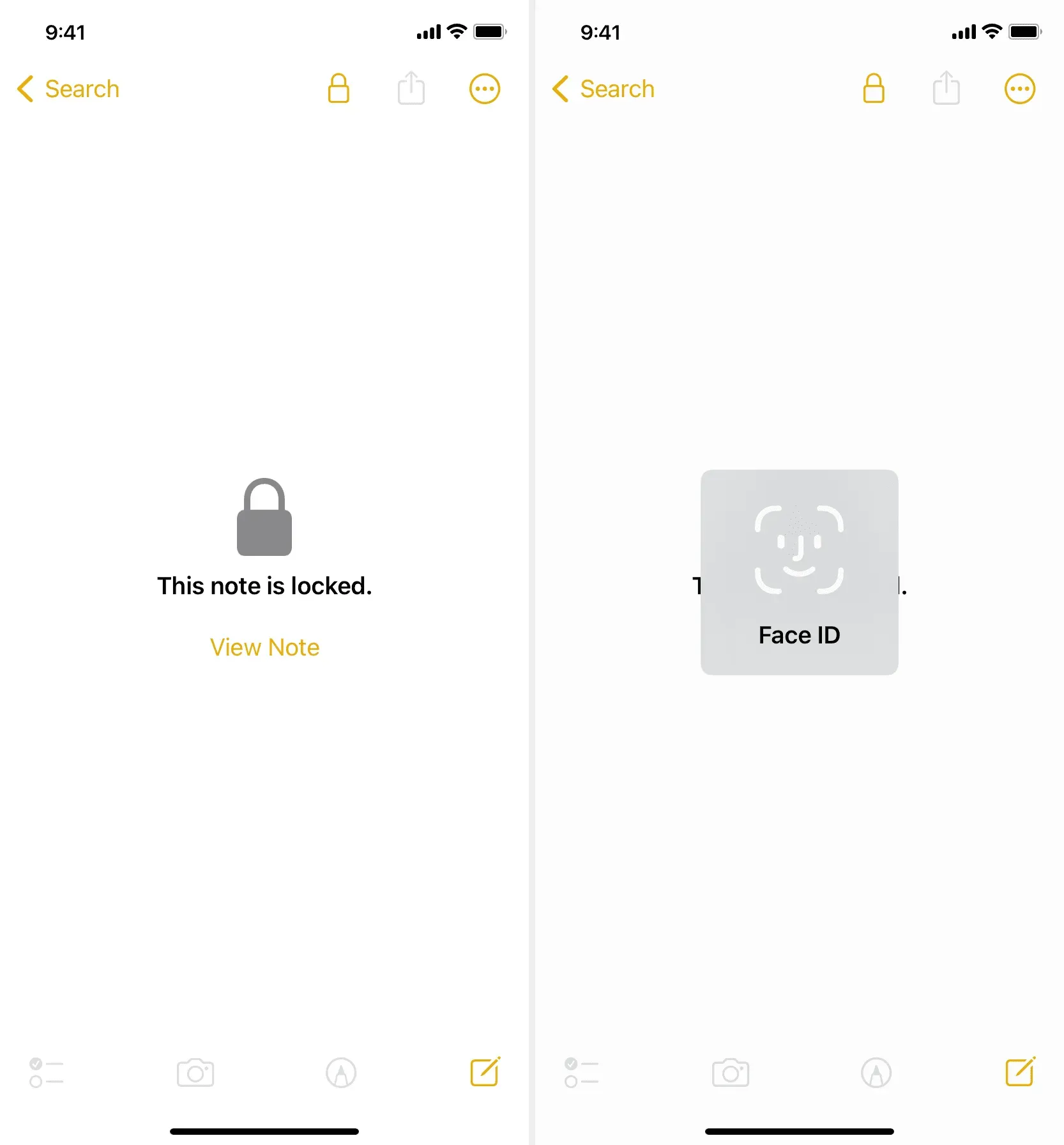
3. Щоб заплутати нотатки та заблокувати PIN-код, використовуйте програми сторонніх розробників
Простота використання та підвищений рівень конфіденційності сторонніх додатків є їхніми ключовими перевагами. Якби хтось вирішив перевірити особисті нотатки на вашому iPhone, він, ймовірно, почав би з очевидної програми Notes і не розглядав би сторонні програми з назвами, які не схожі на програми для створення нотаток.
Ці програми дозволяють робити багато нотаток, кожна з яких буде захищена унікальним паролем. Зміна піктограми програми та видавання її за щось інше, наприклад калькулятор, може ще більше ускладнити ситуацію.
Для iPhone та iPad виконайте такі дії, щоб захистити особисті нотатки паролем:
1) Отримайте програму Vault з App Store за безцінь.
2) Запустіть програму та введіть пароль, який ви хочете використовувати для її блокування.
5) Після завершення торкніться Готово.
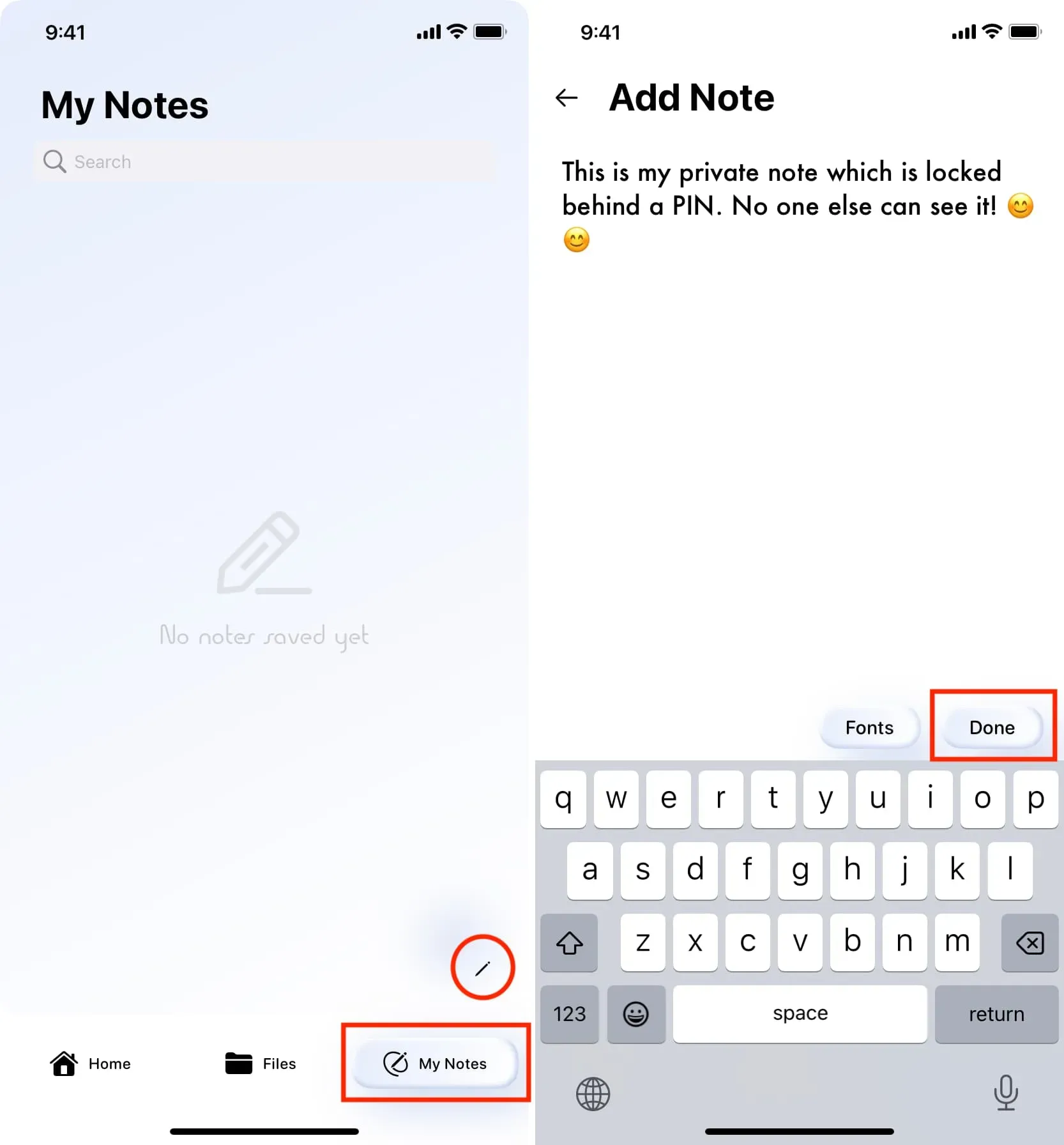
Натисніть і утримуйте плитку нотатки, яку потрібно видалити, у розділі «Мої нотатки», а потім виберіть «Так» у спливаючому вікні «Видалити».
6) Щоб закрити та знову відкрити цю програму, проведіть пальцем угору або торкніться кнопки «Домашня сторінка». Ви помітите, що він вимагає PIN-код, перш ніж надати вам доступ.
7) Щоб змінити налаштування програми, виберіть «Налаштування» в меню, яке з’являється у верхньому правому куті вкладки «Головна».
8) З цього моменту ви можете вибрати використання Face ID, увімкнути темний режим, змінити піктограму програми та навіть створити резервну копію.
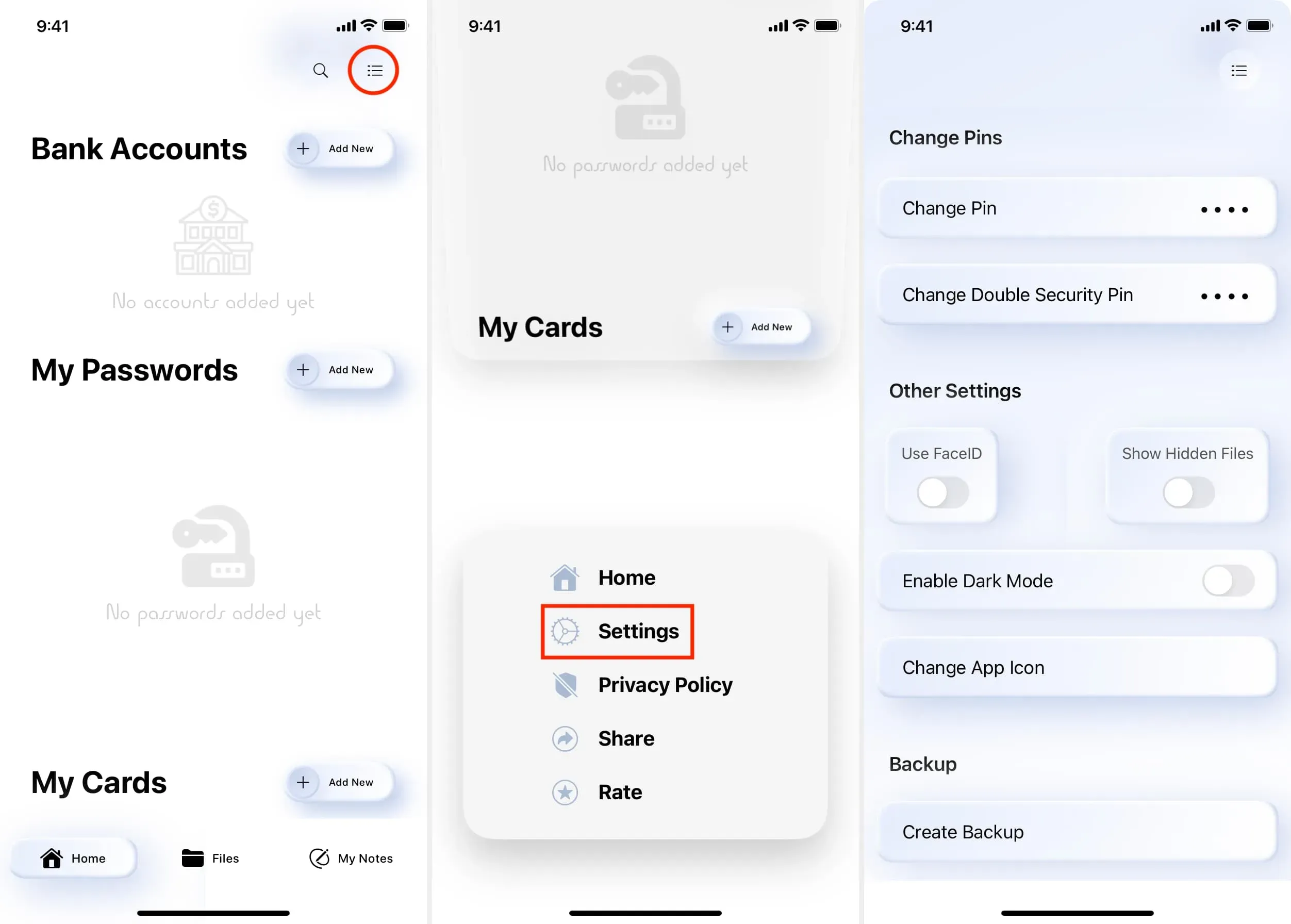
Ви можете спробувати наведені нижче програми для iPhone на додаток до Vault, щоб створювати приватні нотатки, закріплені шпилькою. Усі ці програми фінансуються за рахунок реклами в програмі, і їх можна завантажити безкоштовно.
- Блокування програми
- SPV
- Calc+
- Блокування калькулятора (верхнє зображення цієї статті показує цю програму.)
4. Створіть пароль для своєї нотатки та додайте її до програми Pages
Якщо ви не видалили його, щоб заощадити місце, на вашому iPhone та iPad попередньо встановлено безкоштовну програму Apple Pages . Ви можете додати довгу нотатку та захистити її паролем, а також включити всі види ресурсів, наприклад діаграми, фігури та зображення. Якщо правильний пароль не введено, ніхто інший не зможе побачити цю нотатку.
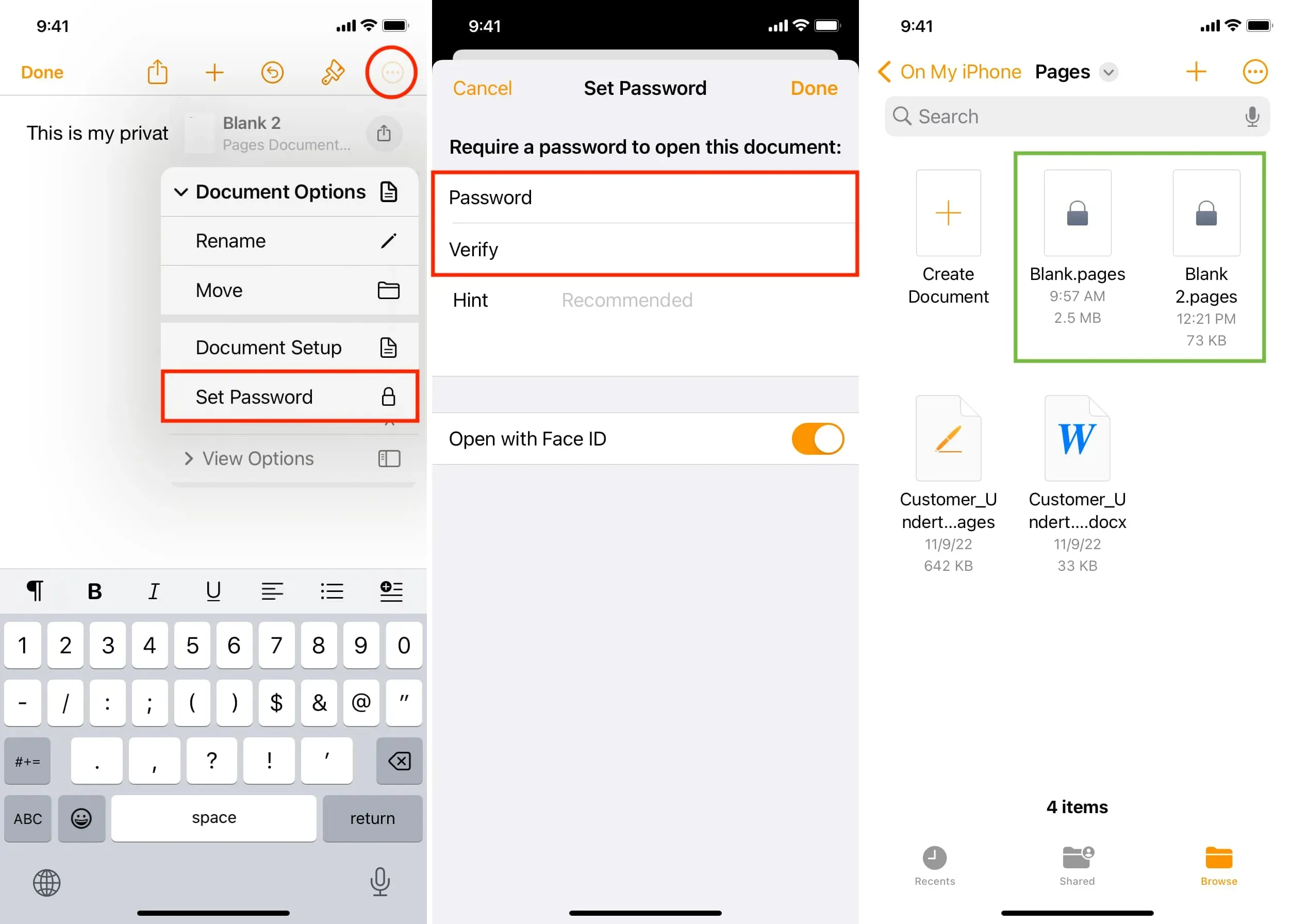
5. Створіть свою нотатку у форматі PDF, захищену паролем
PDF-файли, захищені паролем, можна створювати за допомогою програмного забезпечення Pages. Ви можете отримати доступ до нотатки будь-коли, перейшовши до програм «Файли» або «Сторінки», торкнувшись PDF-файлу та ввівши пароль.
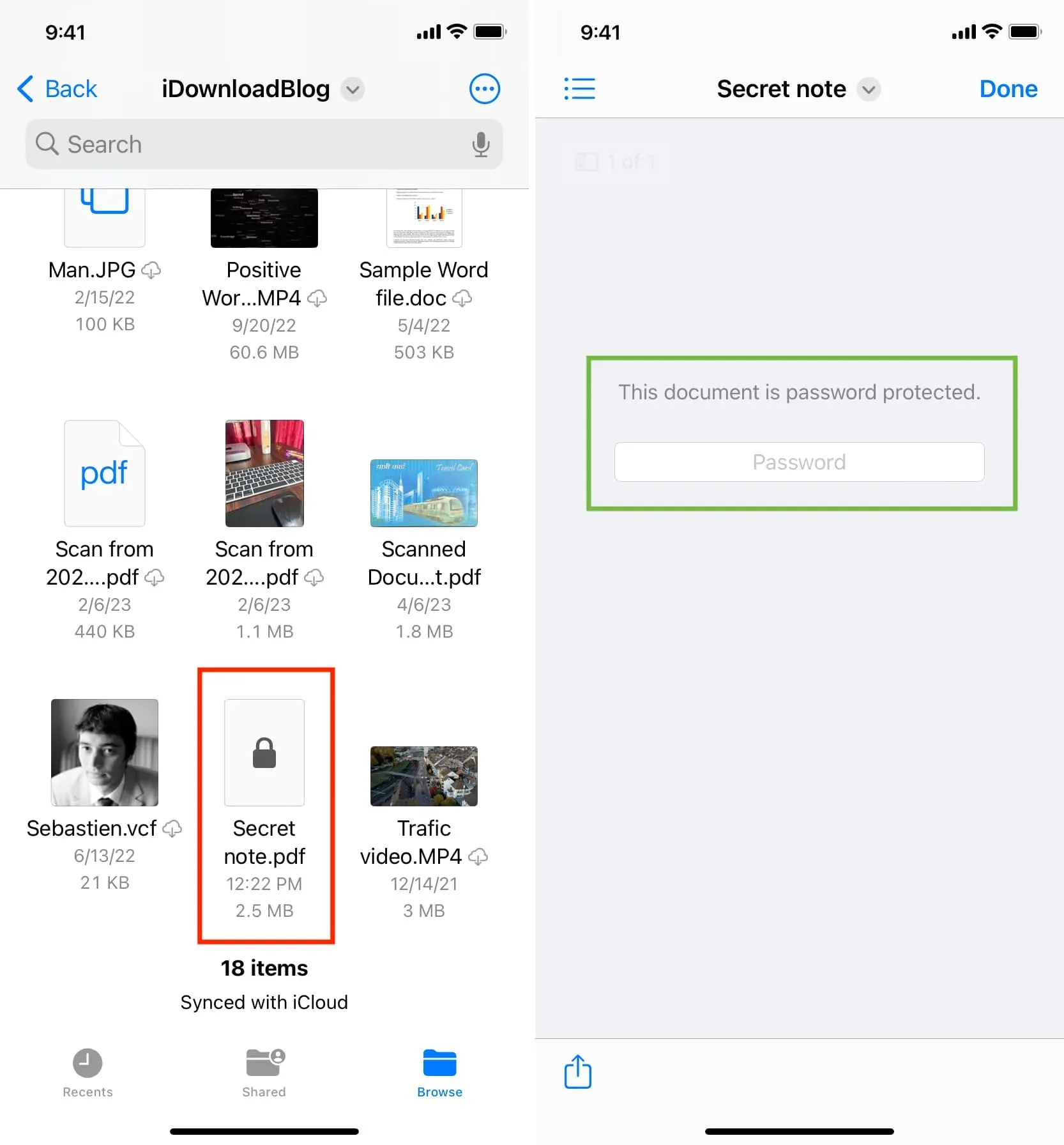
6. Ваше повідомлення потрібно перетворити на PDF, додати на Google Диск і заблокувати
Якщо ви хочете захистити паролем багато PDF-файлів, може бути важко запам’ятати різні паролі, якщо ви не використовуєте один і той самий для всіх.
Щоб уникнути цього, ви можете використовувати програму Pages для створення звичайних PDF-файлів, збереження їх у програмі Google Drive, а потім захистити програму Google Drive за допомогою Face ID:
1) Завантажте програму Google Drive для свого iPhone і налаштуйте її, використовуючи дані для входу в Google/Gmail.
2) Виберіть Налаштування > Екран конфіденційності, торкнувшись символу меню у верхньому лівому куті.
3) Увімкніть перемикач «Екран конфіденційності», а потім використовуйте Touch ID або Face ID, щоб підтвердити свою особу.
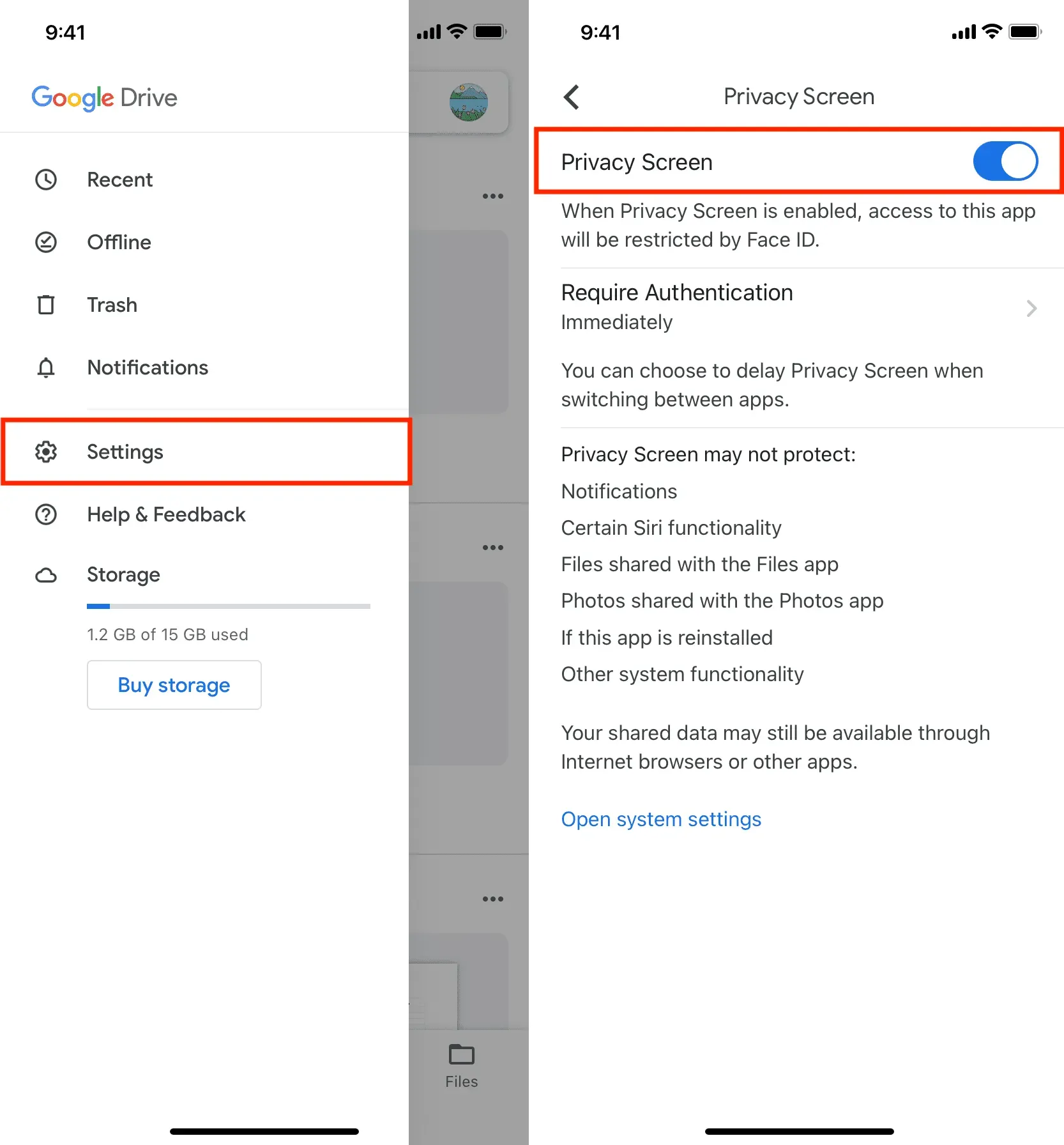
4) Тепер відкрийте програму Pages і виберіть піктограму +, щоб додати новий документ.
5) Після того, як ви закінчите писати нотатку, виберіть «Експорт» > «PDF», натиснувши кнопку «Більше» у верхньому правому куті.
6) Виберіть Диск зі списку програм. Переконайтеся, що Диск може з’явитися на аркуші спільного доступу iOS, якщо ви його не бачите.
7) Натисніть Завантажити.
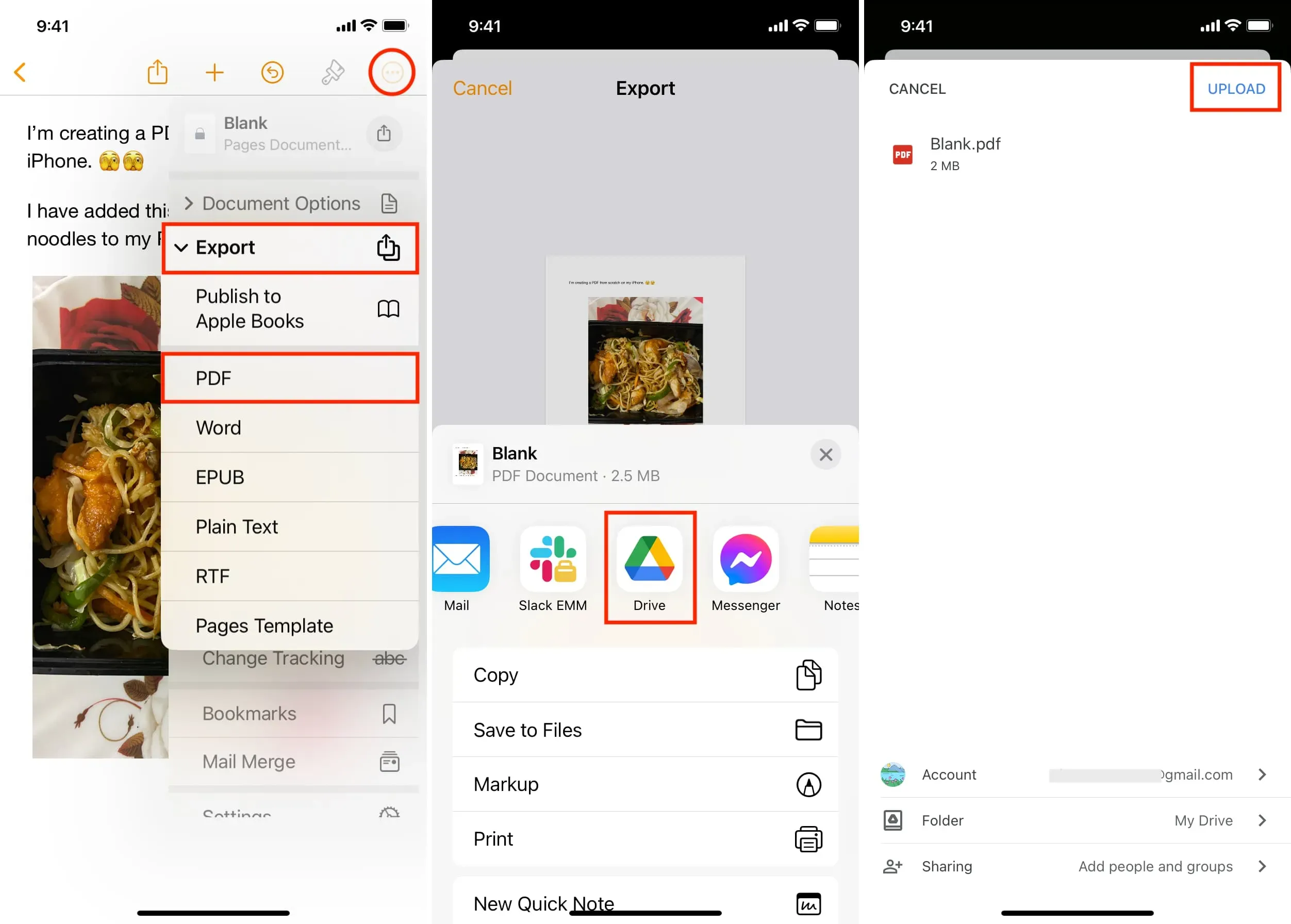
Ваше повідомлення та файл тепер збережено на Диску Google, для доступу до якого потрібна перевірка Face ID. Тепер, коли цю нотатку збережено та заблоковано на Диску Google, ви можете повернутися до програми Pages і видалити створений документ.



Залишити відповідь